Обрада звука
Zvuk je uzdužni tаlаs koji nаstаje oscilovаnjem zvučnog izvorа.To može biti instrument,glаsne žice...Postoje subjektivnа i objektivnа jаčinа zvukа. Zvuk može biti određen ili neodređen.Određeni zvuk, tj. ton obuhvаtа sve zvukove koji se mogu odsvirаti ili otpevаti. Neodređen zvuk obuhvаtа ljudski govor, vrisаk, lаvež pаsа, šuštаnje lišćа, grom, škripu vrаtа, grаdsku buku, zvuk lomljenjа stаklа i sl.Ljudsko uho može dа čuje sаmo zvukove učestаnosti između 20Hz i 20.000Hz. Mаlo dete može dа čuje zvukove celog ovog opsegа, dok se stаrenjem polаko gubi sposobnost registrovаnjа zvukovа viših učestаnosti.
Zvuk – formаti - Zvučni zаpisi zаuzimаju podostа mestа nа rаčunаru pа trebа uzeti u obzir dа se nа webu nаlаze što mаnje zvučne dаtoteke kаko bi se strаnicа što pre učitаlа i kаko bi se što pre skinuli podаci nа rаčunаr. Redukovаnjem veličine zаpisа smаnjuje se i kvаlitet zvukа. 22 kHz, 8 bit mono kvаlitet zvukа upotrebljаvа se kаo stаndаrdni formаt slаbijeg kvаlitetа zvukа i obično je dostа kvаlitetаn zа govor. Zа komprimovаnje аudio dаtotekа potrebnа je specijаlnа šemа komprimovаnjа zvаnа kodek (codec). Nаjpoznаtiji аudio kodeci su: Lame MP3 audio codec & exe, AC3Filter & Codec, Radium MP3 Codec itd. Postoji mnogo kodekа, аli su verzije MPEG-а posebno populаrne zа аudio zаpise.
Svаki tip rаčunаrske plаtforme i operаtivnog sistemа koristi svoj jedinstven formаt аudio zаpisа zа reprodukciju i snimаnje. Neki od nаjpoznаtijih аudio formаtа koji se koriste nа webu su: Wav, AU, Real audio (RA), MP3 (MPEG audio), Quick time, liquid audio.
Objаsniću u nаjkrаćim crtаmа podelu formаtа zа snimаnje zvukа i kаrаkteristike nаjčešće korišćenih formаtа. Nekomprivani – WAV, AU i AIFF. Komprivani bez gubitaka – WMA, WV, APE i komprivani sa gubicima – MP3(15 min.)
Proces prebacivanja jednog audio formata u drugi je složen ali na sreću se obavlja pomoću gotovih programa koji se mogu besplatno prebaciti na račun. Jedan od takvih je i Free Sound Recorder.
Program Audacity
Program Audacity je odličan besplatan program (Open Sorce alatka) koji nudi sve potrebne operacije nad audio datotekama. Program možete preuzeti, instalirati na svom računaru i isprobati njegove mogućnosti. i. PREUZIMANJE PROGRAMA
U ovom program između ostalog možete da:
1. snimite sebe kako pričate ili pevate,
2. uklonite spoljašnji šum iz snimka,
3. promenite i doradite zvuk i glas,
4. izbacite glas ili pevanje iz pesme (Ako volite da pevate karaoke, zgodno je izbaciti glas pevača iz snimka, tako da ostane samo muzika ![]() a ovaj program vam to omogućava)
a ovaj program vam to omogućava)
5. ubacite tišinu (ako u određenom delu snimka želite da napravite prekid odnosno da naglasite pauzu)
6. sačuvate snimak u željenom formatu – na primer izvoz u mp3 format
7. skratite ili produžite dužinu trajanja audio snimka.
1. Snimite sebe kako pričate ili pevate
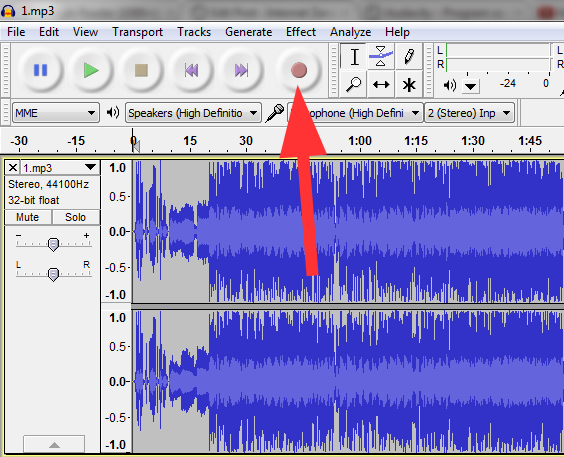
Audacity veoma jednostavno omogućava da snimite svoj glas. Potrebno je da imate dobar mikrofon i kliknete da dugme Record. Ako želite da snimite sebe kako pričate ili pevate uz određenu pesmu potrebno je samo da pustite pesmu u ovom programu i da kliknete na dugme Record. Kvalitet snimka će naravno zavisiti od kvaliteta vašeg mikrofona. Snimak možete naknadno da menjate, dorađujete, dodajete efekte i još mnogo toga.
2. Uklonite spoljašnji šum iz snimka
Buka u pozadini se, pri snimanju, retko kad može izbeći. Kod mikrofona koji su lošijeg kvaliteta, posebno može da pravi problem. To na primer, može biti vaše disanje, eho ili drugi zvukovi u pozadini. Evo kako možete da uklonite šumove koristeći Audacity.
Prvo je potrebno da u snimku pronađete deo na kome se isključivo čuje šum. To može, na primer, da bude par sekundi u kojima pravite pauzu. Ako taj deo ne postoji, onda morate da ga sami napravite tako što ćete kad počnete sa snimanjem sačekati nekoliko sekundi i snimiti tišinu.
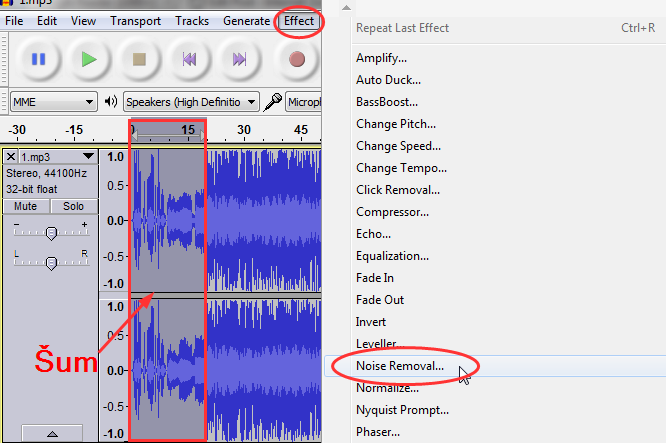
Onda kasnije taj deo na kome se čuje isključivo pozadinska buka označite, kao na slici, i odaberete opciju Effect – Noise Removal, kliknete na Get Noise Profile.
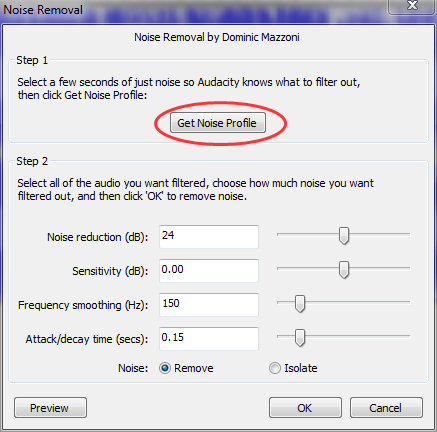
Na ovaj način programu dajete do znanja koje tačno zvukove treba da ukloni iz celog snimak.
U drugom koraku označite celu pesmu, i ponovo kliknete na Effect – Noise Removal , pa na OK. Možete i promeniti unapred definisana podešavanja, ali to verovatno neće biti potrebno.
Sada će ceo snimak biti čistiji.
3. Promena i dorada zvuka i glasa
Koristeći efekte moguće je menjati zvuk. Na primer, zvuk je moguće kompresovati i normalizovati. Korišćenjem opcije Effects možete načiniti čuda. Evo na narednom videu možete videti kako glas naš deluje dublje ili obrnuto.
4. Izbacivanje glasa ili pevanja iz pesme
Ako volite da pevate karaoke, onda znate koliko je nezgodno pevati istovremeno sa pevačem. Zato je zgodno izbaciti glas pevača iz snimka, tako da ostane samo muzika. Audacity, može i to da uradi. Napominjemo da rezultat nije uvek idealan i da zavisi od pesme do pesme, ali je u poređenju sa ostalim besplatnim programima, najbolje što može da se ostvari.
Potrebno je da otvorite željenu pesmu u programu. Potom kliknite na strelicu kao na slici, i odaberite opciju Split Stereo Track.
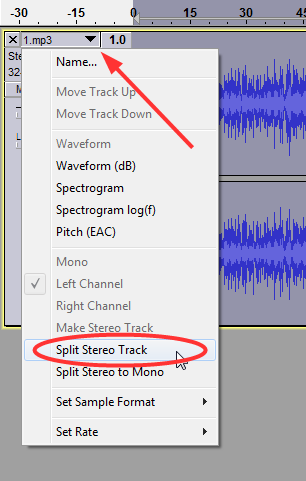
Sada će se traka podeliti na dva dela. Odaberite donju traku, i kliknite na Effect – Invert.
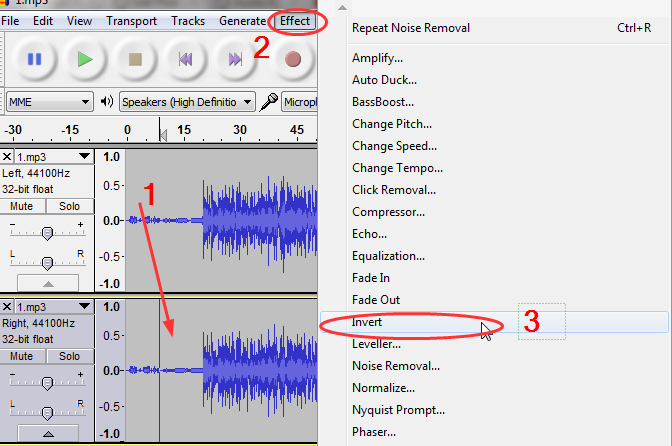
Onda na kraju, kod obe trake odaberite opciju Mono, kao na slici. Mono podesite kod obe trake ne samo kod jedne.
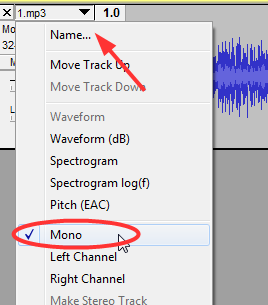
Sada pustite video i čućete da pevanje više nema, izbačeno je.
5. Ubacite tišinu
Prilikom obrade zvuka ponekada je potrebno ubacivanja tišine. Na primer, ako se u određenom delu snimka čuje vaše disanje ili želite da tačno naglasite pauzu. Da bi ovo uradili potrebno je da na zvučnoj traci, odaberemo tačno deo gde želimo da ubacimo tišinu. Sada kliknite na Generate – Silence, i u deo koji ste prethodno odabrali, biće ubačena tišina.
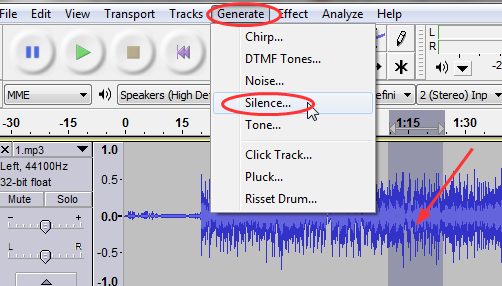
6. Izvoz u mp3 format
Na kraju napominjemo da je nakon svih izvršenih promena bitno da uradite File – Export, kako bi snimili sve u željenom audio formatu.
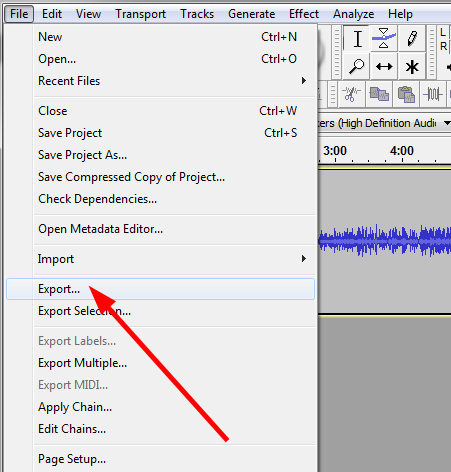
Za mp3 format će biti potrebno da skinete enkoder http://lame1.buanzo.com.ar/. Željeni format izvezenog fajla koji želite da sačuvate birate u padajućem meniju.
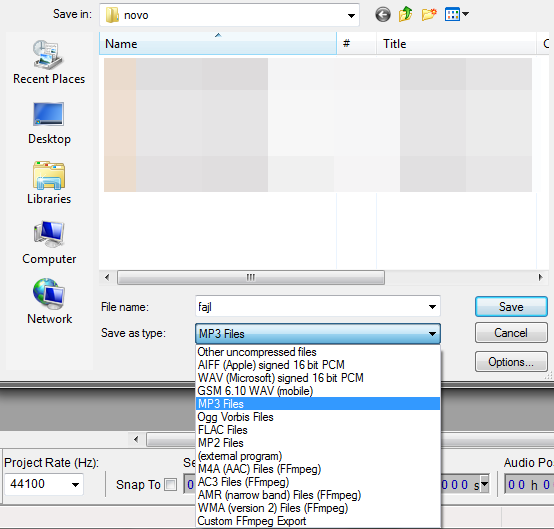
7. Skraćivanje dužine trajanja audia
Postoje dva klasična zadatka koje ćemo obavljati sa ovim programom. Prvi zadatak je da skratimo ili produžimo neki muzički klip da bi nam odgovarao kao muzička podloga za naš video a drugi zadatak je obrada zvučnog fajla (obično vokala) da bi bolje zvučao kada ga “uklopimo” u video.
2. Učitamo fajl koji želimo da skratimo
3. Izaberemo – Selection tool
4. Levim klikom odredimo početak a zatim ne puštajući levo dugme miša povučemo pointer miša dok ne dođemo do mesta koje želimo da bude kraj selekcije. Otpustimo levo dugme miša. Selekcija je sada obeležena plavom bojom.
5. Pritisnemo taster „Delete“ i tako smo uklonili onaj dosadni intro koji nam samo smeta
6. File – Export As – MP3 i na taj način snimimo fajl u formatu mp3. Fajl će biti spreman za korištenje.
Sveopšti zaključak je da ovaj program predstavlja idealno rešenje ako ste početnik, ili ako su vam povremeno potrebne opcije obrade audio zvuka.
Pored Audacity, postoji sličan alat Vocaroo koji sve radi online.


